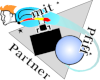Ein paar Vorüberlegungen
Wenn Sie einen Domainnamen im Web-Browser eingeben, zum Beispiel persoft.de, so sorgt das sogenannte Domain Name System (DNS) im Internet dafür, dass diese Webseite über eine IP-Adresse adressierbar ist. Computer können mit Namen nichts anfangen. Sie benötigen eine IP-Adresse, um Informationen zu finden und auszutauschen. Wir Menschen können uns hingegen relativ schlecht komplexe Zahlen merken, zum Beispiel 213.9.211.37 oder 007:d19:8f27:1a00:d8fc:12ab:3d20:c9b5. Das sind typische IPv4– bzw. IPv6 Adressen.
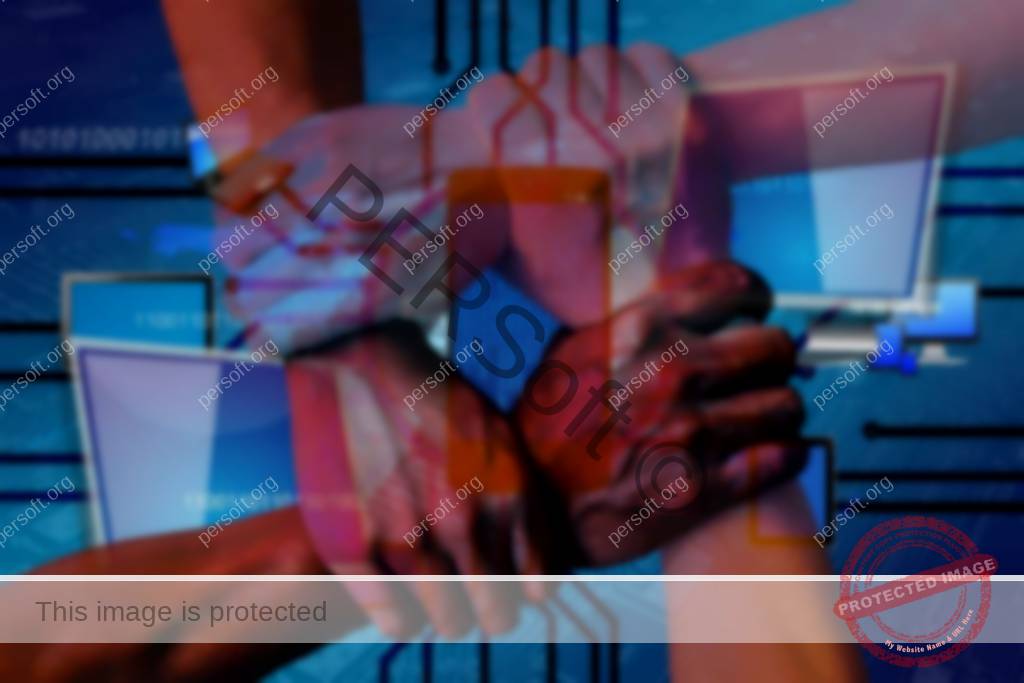
Damit nun Mensch und Maschine ihren Kommunikationsbedürfnissen gerecht werden können, gibt es die Spezialisten unter den Computern, die Domain Name Server, die mit der Zuordnung von Namen und IP-Adressen und umgekehrt zu tun haben. Und das ist eine Menge Arbeit bei der weltweiten Vielzahl von Adressen und Namenszuordnungen! Ein Computer kann diese Arbeit alleine gar nicht oder zumindest nicht schnell genug bewältigen. Deshalb sind die Domain Name Server in einem redundanten Verbund organisiert, die den Informationsaustausch möglichst schnell gewährleisten sollen.
Wie arbeitet das DNS
Wenn Sie beispielsweise von Jülich nach Hamburg reisen wollten, so suchen Sie sich vermutlich die schnellsten Routen heraus. Sie fahren bevorzugt Autobahnen A44, A3, A52, A43 und A1. Zwischendurch müssen Sie auch Bundes- oder Landstraßen oder sonstige Wege nutzen, um auf die Autobahn zu kommen oder in Hamburg reinzufahren. Es gibt vielleicht auch Umleitungen, die Sie zwischenzeitlich aufgrund von Unfällen, Bauarbeiten oder der Verkehrsdichte nutzen sollten oder müssen. Die Route, die Sie tatsächlich fahren, hängt unter Umständen von vielen Faktoren ab. Ähnlich arbeiten die Server des DNS: Sie bestimmen immer die schnellste verfügbare Route zur Zieladresse. Konkrete Routen können sich aber je nach Internetlast und -gegebenheiten ändern.
Sie können den „Streckenverlauf“ zu einer konkreten Zieladresse mit Ihrem Computer verfolgen, indem Sie in der Eingabeaufforderung den Befehl tracert persoft.de eingeben. Die einzelnen Zeilen, die Sie sehen, entsprechen im Modell quasi der Route, die Sie nach Hamburg nehmen mussten. Tatsächlich werden Ihnen aber die Adressen der Domain Name Server angezeigt, die mit der Auflösung der IP-Adresse von persoft.de zu tun hatten und wie lange Sie dafür brauchten (Weg der Datenpakete).
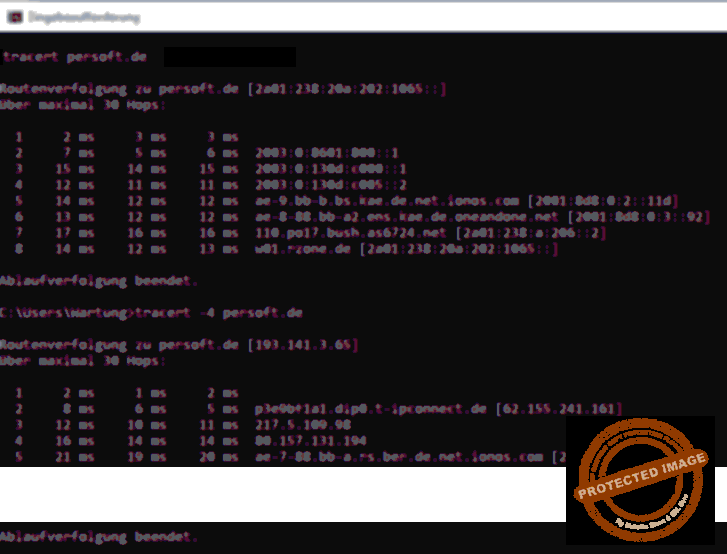
Welche Werte müssen beim DNS für den Betriebs eines Webservers eingestellt werden?
Im wesentlichen sind das der sogenannte A-Record und /oder der AAA-Record. Der A-Record enthält die einem Domainnamen im Internet zugewiesene IPv4-, der AAA-Record die IPv6-Adresse. Das IPv6-Protokoll wird zukünftig IPv4 vollständig ersetzen. Noch aber sind beide Protokolle im Einsatz. Wenn Sie ein Domain- oder Hosting-Paket beauftragen, hat Ihr Hosting Provider diese Werte bereits für Ihren registrierten Domänennamen im DNS voreingestellt. Normalerweise wird eine Internetdomain ja auch auf deren Servern betrieben und damit sind die konkreten öffentlichen IP-Adressen anfangs fest vorgegeben. Eine öffentliche IP-Adresse wird auch als Wide Area Network (WAN) Adresse bezeichnet in Abgrenzung zu den Local Area Network (LAN) Adressen. Die IP-Adressen im LAN sind für beide Protokollvarianten bedeutsam. LAN–IPs sind aus dem Internet nicht direkt erreichbar und nur für die uneingeschränkte Kommunikation im Heimnetzwerk vorgesehen. Auf diese Weise werden Geräte im Heimnetzwerk vor unbefugtem Zugriff aus dem Internet geschützt.
Die Konsequenz
Wenn Sie zu Hause einen Webserver betreiben wollen, so besteht eine wesentliche Aufgabe darin, dem Domain Name System Ihren Domainnamen, z.B. meinewebseite.de und die WAN–IP-Adresse(n), unter der/denen Ihr Webserver-Rechner zu Hause im Augenblick erreichbar ist, mitzuteilen. Im Regelfall erhalten Sie auch von Ihrem Internet Service Provider mindestens eine personalisierte WAN–IP zugewiesen (entweder IPv4 oder IPv6, manchmal auch beide). Dies erst ermöglicht Ihnen den Zugang ins Internet, aber auch die Erstellung eigener Internetdienstangebote wie den Betrieb eines Webservers. Der Webserver stellt Webseiten öffentlich ins Internet. Wir müssen daher dafür Sorge tragen, das einerseits das DNS als A-Record und/oder als AAA-Record die WAN–IP-Adresse(n) Ihres Internetservice-Providers erhält. Dafür wird am zweckmäßigsten das sogenannte Dynamische Domain Name System-Protokoll (DynDNS) eingesetzt. Auf der anderen Seite müssen wir den LAN-Schutz eines PCs in einem sinnvollen und beschränktem Maße aufheben, da dieser gewünschte öffentlichen Aufgaben als Webserver in Wide Area Network erfüllen soll. Dies ist eine klassische Firewall-Aufgabe.
IP Einmaleins
Das Internetprotokoll kennt – wie Sie bereits schon wissen – derzeit zwei Versionen: IPv4 und IPv6. Das relativ neue IPv6 Protokoll ermöglicht die Verwaltung zahlreicher IP-Geräte und -dienste und kann weltweit alle Geräte direkt verwalten. Theoretisch könnte jedes Sandkorn auf der Welt eine IPv6-Adresse erhalten. Demgegenüber kann das IPv4 Protokoll nicht mehr alle Teilnehmer im World Wide Web komplikationslos versorgen, weil die Anzahl der damit verfügbaren Adressen heute schlichtweg nicht mehr ausreicht.
Es ist zunächst wichtig zu wissen, das im Falle von IPv4 nur eine WAN–IP der Version 4 Ihrem Router – neben einer LAN–IPv4 – zugeteilt wird. Über diese zentralen IP-Adressen wird der gesamte Internetzugang in Ihrem Heimnetz bewerkstelligt. Alle Heimnetzwerkgeräte erhalten ausschließlich nur eine LAN–IPv4-Adresse. Sie können nur über den Router mit dem Internet kommunizieren. Im Falle von IPv6 erhält jedes Netzwerkgerät im Heimnetz eine eigene LAN-IPv6 und WAN–IPv6 Adresse und jedes Netzwerkgerät könnte – im Gegensatz zu IPv4 LAN-Geräten – seine eigene Internetverbindung aufbauen. Die Firewall auf Ihrem Router und auf Ihren PC verhindern jedoch aus Sicherheitsgründen standardmäßig den direkten, möglicherweise unkontrollierten wechselseitigen Internetverkehr.
Voraussetzungen für den Betrieb eines Webservers
Bevor Sie den eigenen Webserver überhaupt betreiben, sollten Sie Folgendes bedenken:
- Sie müssen eine sogenannte Domain, zum Beispiel meinewebseite.de, registrieren. Dies können Sie bei einem Hosting-Anbieter wie beispielsweise bei strato.de oder ionos.de tun. Sie benötigen allerdings nur einen Domainnamen und kein Webhosting-Paket oder dergleichen. Das ist viel günstiger im Preis! Ihr Domainpaket sollte allerdings die sogenannten DNS-Einträge handhaben können. Was das ist, haben wir oben im Vorwort bereits grundsätzlich erläutert und wir werden später dazu noch Weiteres erfahren. Insbesondere sollte der Webhosting-Anbieter Dynamisches DNS zur Verfügung stellen. Das DynDNS sorgt dafür, dass Ihre augenblickliche IP-Adresse im Internet, Ihre WAN–IP zu Hause, mit Ihrem Domainnamen verknüpft werden kann. Das geht besonders leicht bei Strato-Domains. Standardmäßig ist Ihr Domainname mit einer IP-Adresse Ihres Webhosters versehen. Bei einem Nur-Domain-Paket können Sie dort aber keine Inhalte hinterlegen!
- Sie sollten über einen eigenen möglichst leistungsfähigen Internetzugang (VDSL ⩾ 50000) verfügen. Dabei ist es extrem wichtig, dass Ihnen Ihr Anbieter eine WAN–IP-Adresse zur Verfügung stellt, die nur Ihnen für eine bestimmte Zeit zugeteilt wird. Üblicherweise stellt Ihnen Ihr Anbieter für 24 Stunden eine solche WAN–IP zur Verfügung. Sie wechselt alle 24 Stunden oder bei Router-Neustart und sie ändert sich fortan nicht mehr innerhalb eines bestimmten Zeitrahmens. Es gibt auch sogenannte feste WAN–IPs bei Anbietern. Diese sind nach entsprechender Einrichtung über die Zeit hinweg konstant. Das vereinfacht so manche Konfigurationen, aber ein solcher Internetzugang ist auch teurer. Eine IP-Adresse, die Sie sich mit anderen Nutzern teilen, beispielsweise bei Handytarifen oder DS-Lite, ist ungeeignet! Ob Sie eine IPv4– oder IPv6 Adresse zugeteilt bekommen, ist zwar grundsätzlich egal. Bei Einsatz von DynDNS sollte es aber klassischer Weise eine nur für Sie gültige IPv4-Adresse sein. Wenn Sie nur eine IPv6-Adresse zugeteilt bekommen, müssen Sie eventuell den sogenannten CNAME Eintrag bei Ihrer Domain manipulieren können, wenn der DynDNS-Client oder
-Server kein IPv6 unterstützt. Dazu kommen wir noch später. - Sie sollten einen Router einsetzen, der einen universellen DynDNS-Client besitzt. Jede Fritz!Box von AVM besitzt diesen, Router anderer Hersteller unter Umständen auch. Der DynDNS-Client des Routers sollte auf jeden Fall den DynDNS Server Ihres Webhosting-Anbieters unterstützen. AVM Router und Strato-DynDNS arbeiten Hand in Hand. Mittlerweile unterstützt Strato nicht nur IPv4, sondern auch IPv6-Adressen bei deren DynDNS-Angeboten. Üblich war bisher nur die Unterstützung von IPv4-Adressen. Allerdings können Sie die DynDNS IPv6 Aktualisierung nur benutzerdefiniert beim AVM-Router einstellen. Die Update URL lautet:https://<username>:<passwd>@dyndns.strato.com/nic/update?hostname=<domain>&myip=<ipaddr>,<ip6addr>. Insofern können Nutzer von DS-Lite das Protokoll nun auch nutzen, um Ihre FRITZ!Box aus dem Internet erreichen zu können. Den Webserver erreichen Sie allerdings mit dieser IPv6 Adresse nicht!
- Ihr Windows PC sollte nicht zu viel Strom ziehen, sonst ist unter Umständen ein Webhosting-Paket günstiger. Schließlich muss er 24 Stunden laufen, damit Ihre Webseite ständig erreichbar ist. Auch bei der Hardware sollten Sie nicht unbedingt sparen. Zumindest sollte ein schnelles Boot-Laufwerk wie eine SSD oder NVMe (⩾250 GB) genutzt werden. Der Arbeitsspeicher sollte mindestens 8 GB betragen. Setzen Sie nur aktuell unterstützte Windows-Betriebssysteme (derzeit mindestens Windows 10 oder Windows Server 2016) beim Webserver ein.
Die DNS Einträge
In den folgenden Abschnitten zeige ich Ihnen, wie Sie vorgehen sollten, um dem Domain Name System Ihre zu Hause gehostete Domäne(n) wie meinewebseite.de oder meinedomain.de mit der WAN–IP in Ihrem Heimnetz bekannt zu geben.
DynDNS-Konfiguration bei Ihrem Domain-Hoster
In weiteren Verlauf werde ich die Konfiguration vom Webhoster Strato beschreiben.
1.) Loggen Sie sich bei strato.de ein, um Ihre registrierte Domain zu verwalten.
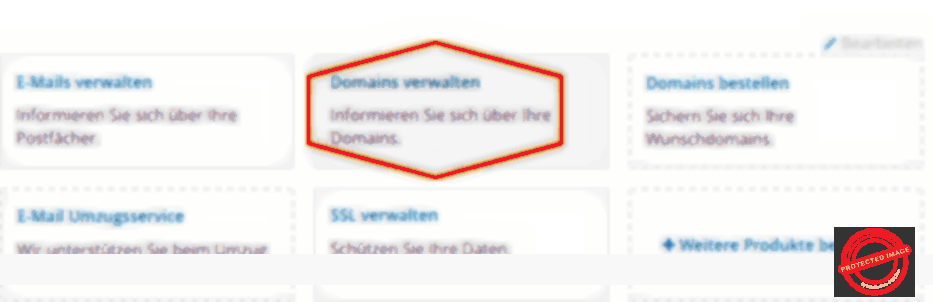
2.) Klicken Sie das Zahnrad an, um die DNS-Einstellungen zu konfigurieren.
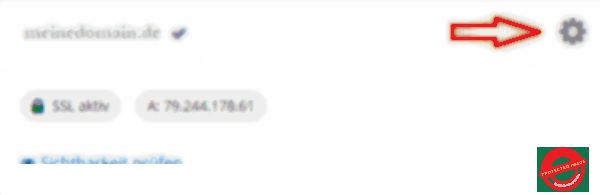
3.) Klicken Sie auf den Text DNS.

4.) Anschließend Dynamic DNS verwalten anklicken.
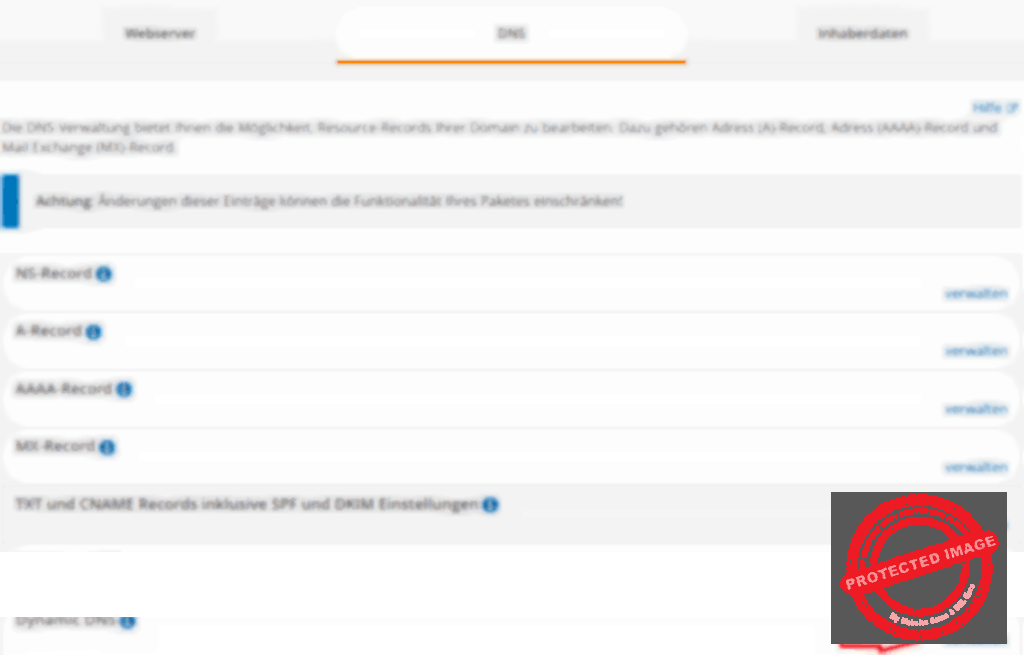
5.) Im neuen Fenster einfach DynDNS aktivert auswählen
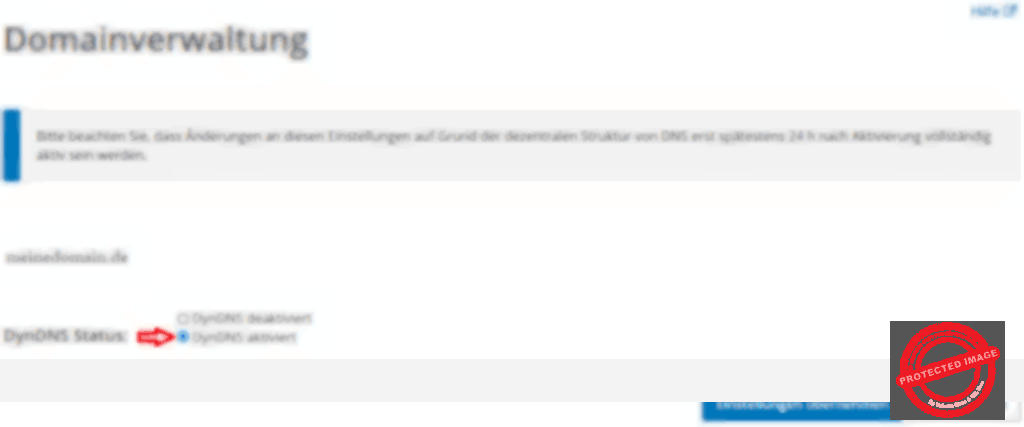
6.) Mit Einstellungen übernehmen war es das auch schon.
Sollten Sie Ihr DynDNS Passwort bei Strato noch nicht gesetzt haben, dann holen Sie das jetzt nach:
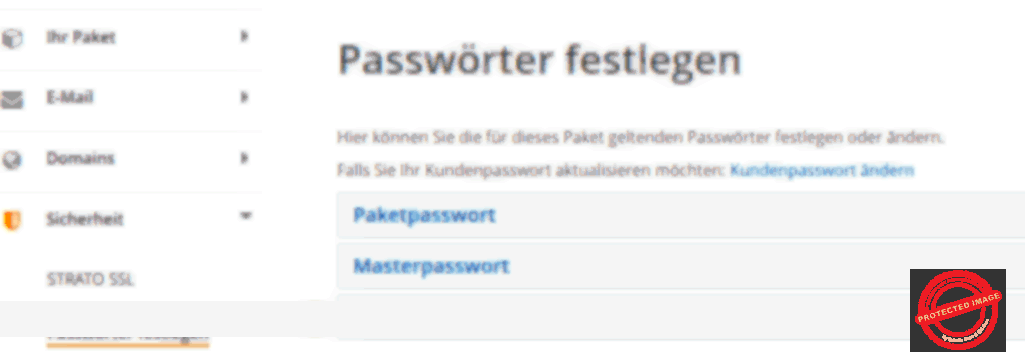
Anmerkung: Es ist nicht nötig bzw. an dieser Stelle unsinnig, Strato SSL für eine gesicherte Webseitenübertragung hier festzulegen. Das muss später auf dem eigenen Webserver gemacht werden!
Im Falle einer festen WAN–IP tragen Sie bitte bei Strato unter A-Record (vgl. vorherige Abbildung unter Punkt 4) Ihre feste WAN–IPv4– und/oder unter AAA-Record Ihre feste WAN–IPv6-Adresse ein: (DynDNS wird in diesem Fall sinnigerweise nicht konfiguriert!)
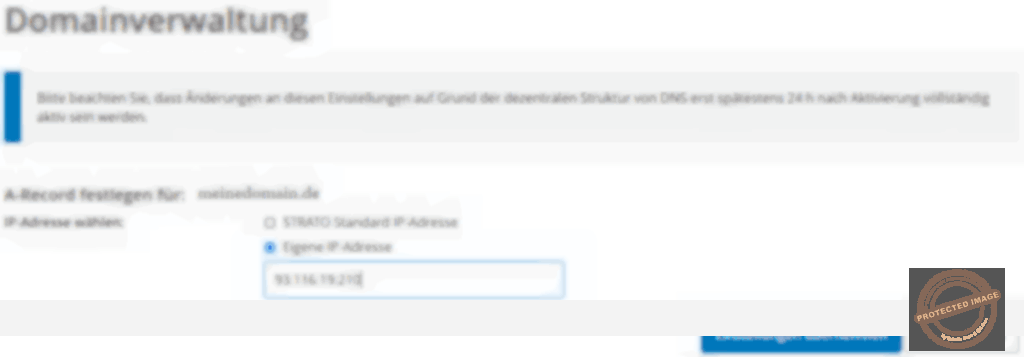

Achtung: Beim AAA-Record müssen Sie die WAN–IPv6-Adresse des PCs eingeben, auf dem Ihr Webserver läuft! Mit ipconfig /all in der Windows Eingabeaufforderung können Sie sich die IPv6 Adressen Ihrer Netzwerkkarte anzeigen lassen. Die WAN–IP wird als IPv6-Adresse angezeigt. Gelistete temporäre oder verbindungslokale IPv6 Adressen sind für Sie unrelevant. Die Eingabeaufforderung rufen Sie bei einem Windows PC auf, indem Sie auf das symbolisierte Lupenglas rechts neben dem Windows Startbutton klicken und cmd eingeben. In dem sich öffnenden Fenster klicken Sie auf das schwarze Symbol Eingabeaufforderung (App).
DynDNS-Konfiguration Ihres Routers
Sollten Sie eine feste WAN–IP (A-Record und/oder AAA-Record) besitzen, müssen Sie natürlich den DynDNS Client in Ihrem Router nicht konfigurieren.
Im Weiteren wird die DynDNS Clientkonfiguration auf einer AVM Fritz!Box beschrieben.
- Melden Sie sich lokal bei Ihrer Fritz!Box an (im Browser über fritz.box) und geben Sie Ihr Passwort ein.
- Im linken Navigationsbereich klicken Sie auf Internet und darunter auf Freigaben. Im horizontalen Navigationsmenu klicken Sie auf DynDNS
- Tragen Sie Ihren Domainnamen unter Domainname und Benutzername, also zweimal ein und das DynDNS-Passwort von Strato unter Kennwort. Klicken Sie anschließend auf den übernehmen-Button.
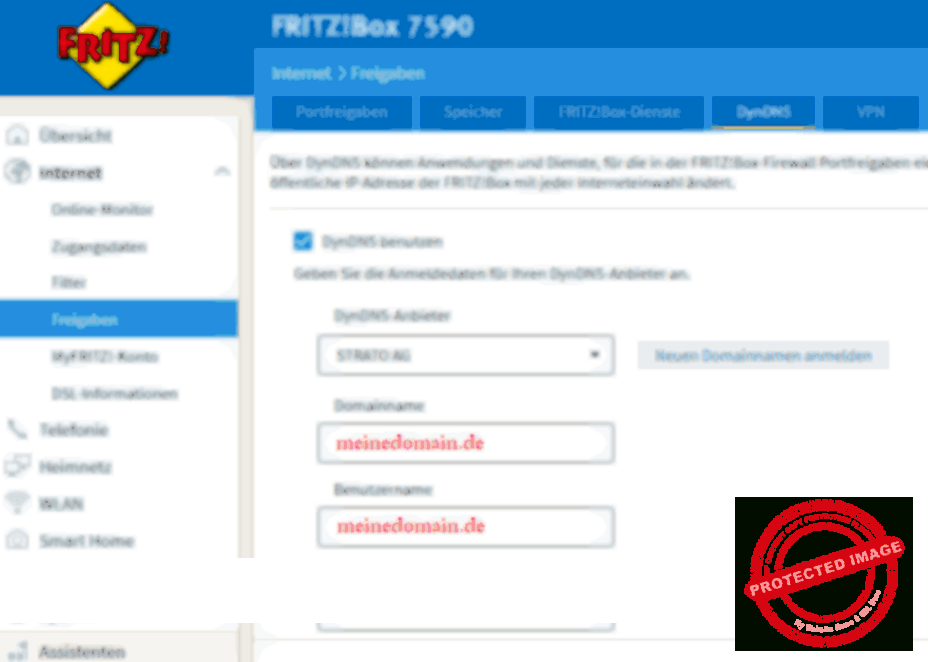
Das war es jetzt auch schon. Sie haben Ihre WAN–IPv4 mit dem Strato Domänennamen verknüpft. Die Tätigkeiten für das DNS sind damit abgeschlossen. Es kann aber einmalig bis zu 24 Stunden dauern, bis alle zuständigen Server im Internet auf den aktuellen Stand gesetzt werden.
Alternative Definition des AVM DynDNS Clients
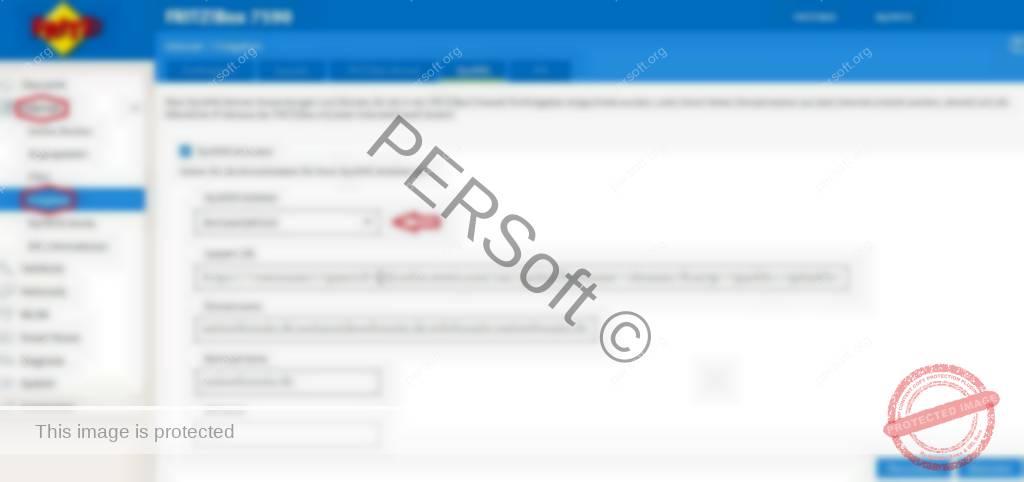
Sie können unter dem DynDNS Client des AVM Routers auch benutzerdefiniert auswählen. Unter der Update -Url können Sie folgenden Link eintragen:
https://<username>:<passwd>@dyndns.strato.com/nic/update?hostname=<domain>&myip=<ipaddr>,<ip6addr>
Damit wird sowohl die WAN–IPv4 als auch die WAN–IPv6 Adresse der FRITZ!Box dem DynDNS für die unter Domainname eingetragenen Domänen übermittelt. Mehrere aufgeführte Domänennamen müssen durch ein Komma voneinander getrennt werden! Auf diese Weise können Sie mehreren Domänen- oder Subdomänennamen beide IP-Adresstypen zeitgleich übergeben. Unter Benutzername tragen Sie bitte den Namen Ihrer Hauptdomain ein.
Falls Sie nur eine IPv6-Adresse von Ihrem Internet Service Provider erhalten, z.B. bei DS-Lite, so sollten Sie die Update-Url wie folgt erstellen:
https://<username>:<passwd>@dyndns.strato.com/nic/update?hostname=<domain>&myip=<ip6addr>
Unter Domainenname sollte nur eine Subdomäne aufgeführt werden, z.B. fritzbox.meinedomain.de und bei Benutzername Ihre Hauptdomain, z.B. meinedomain.de. Auf diese Weise können Sie auf Ihre FRITZ!Box per Fernzugriff aus dem Internet mit fritzbox.meinedomain.de zugreifen.
Wenn Ihnen Ihr Internet Service Provider eine IPv4 WAN–IP oder zusätzlich auch noch eine IPv6 WAN–IP (Dual-Stack-Modus) zuteilt, sollten Sie die Standard DynDNS Konfiguration von AVM verwenden.
Für den Betrieb eines Webservers ist eine übermittelte IPv6-Adresse der FRITZ!Box für das DNS Ihrer Domain nutzlos. Sie benötigen eine WAN–IPv6-Adresse, die auf den PC zeigt, auf dem der Webserver läuft! Eine per DynDNS übermittelte WAN–IPv6-Adresse, die mit Ihrer Hauptdomain verknüpft ist, ruft im besten Fall Ihre FRITZ!Box und nicht die Webseiten Ihres Webservers auf. Im Falle einer per IPv4 verknüpften DNS erreichen Sie den Webserver über sogenannte Portweiterleitungen des Routers, im Falle von IPv6 gebundenem DNS muss die WAN-IPv6-Adresse des Webservers herangezogen werden! IPv6-Bindungen an das DNS werden wir später besprechen!
Wichtige Portweiterleitungen und Freigaben auf dem Router
Standardmäßig sperren alle Router über Ihre Firewall den Zugriff vom Internet auf lokale Geräte, wenn der Zugriff nicht von einem Gerät aus Ihrem LAN initiiert wurde. Sie lassen zwar alles raus, z.B. Ihre Anfragen auf externe Seiten, aber ein unautorisierter Zugriff auf lokale Ressourcen des LAN wird sofort unterbunden. Eine Ausnahme bilden die notwendigen eingehenden Zugriffe beim Mailen. Wir müssen die Firewall-Hürde für unseren Webserver überwinden! Dieser nutzt den Port 80 für http-Anfragen und den Port 445 für https-Zugriffe. Das sind die Standard-Ports für jeden Webseitenverkehr. Das Betriebssystem regelt über Ports den Kommunikationszweck oder den zielgerichteten Austausch zwischen gleichartigen Anwendungen.
Das https-Protokoll verschlüsselt eine Verbindung über den Browser, so dass andere Benutzer im Internet die Kommunikation zwischen Empfänger und Sender nicht mitlesen können. Dabei muss sich der Webserver dem Client gegenüber authentisieren, ob er tatsächlich der Webserver ist, der sich unter der eingegebenen Adresse befindet. Bei geschützten https-Seiten müssen Zertifikate eingesetzt werden, die von zugelassenen Institutionen erstellt werden. Diese prüfen auch die Echtheit der Antragsdaten für ein Zertifikat. Die Datenschutz Grundverordnung verlangt, dass schützenswerte Daten, z.B. bei der Eingabe eines Webformulars, ausschließlich über eine gesichert Verbindung übermittelt werden müssen. Deshalb werden wir später erläutern, wie das kostenfreie Zertifikat von Let‘s Encrypt bei unserem Webserver eingebunden wird.
Das http-Protokoll muss jedoch nach wie vor bei unserem Webserver eingebunden sein. So manche Webnutzer geben lediglich den Domainnamen ein. Dabei wird automatisch das http-Protokoll angewendet. Unser Webserver muss dann selbständig dafür sorgen, dass auf https umgeschaltet wird.
Im weiteren Verlauf zeige ich Ihnen, wie Sie auf einer Fritz!Box die Portfreigaben für die beiden Ports eingehend zulassen. Nach diesen Vorgängen werden sämtliche eingehenden Anfragen über Port 80 und 445 ungehindert und ausschließlich an den eingestellten PC zur Weiterverarbeitung geleitet. Ein solcher Vorgang wird auch als Portweiterleitung bezeichnet im Falle einer öffentlichen IPv4-Verbindung. Wird ein WAN–IPv4 Paket an den Router spontan gesendet (jemand möchte Ihre Internetseite besuchen), so weiß dieser im Gegensatz zu IPv6-Paketen nicht, wohin er es ins LAN schicken soll und verwirft dieses. Die IPv4 Weiterleitung von Ports behebt dieses Problem.
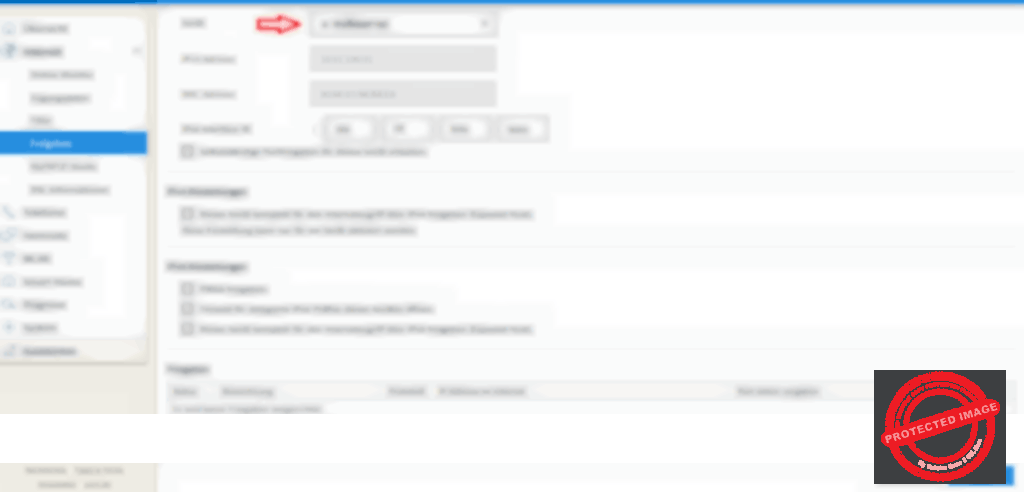
Loggen Sie sich bei der Fritz!Box ein. Gehen Sie unter Internet–Freigaben–Portfreigaben und klicken Sie auf Gerät für Freigaben hinzufügen. Wählen Sie im Anschluss unter Gerät den Hostnamen des PCs, auf dem Ihr Webserver laufen soll. In der Beispielgrafik heißt dieser Rechner webserver. Klicken Sie anschließend unten rechts auf Neue Freigabe.
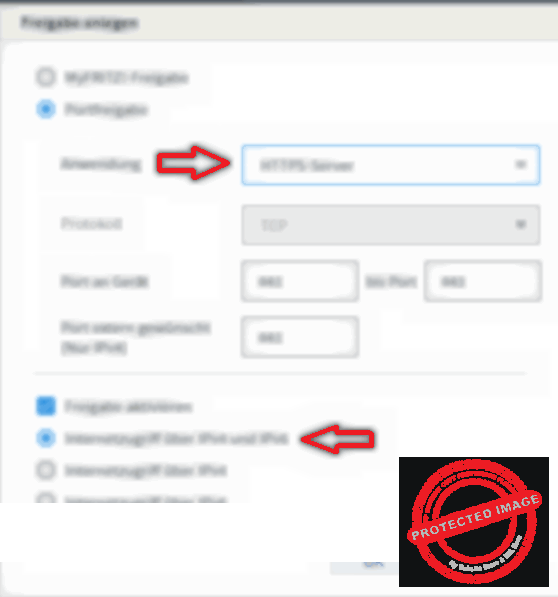
Wählen Sie Portfreigabe und unter Anwendung HTTPS-Server aus. Wählen Sie nach Möglichkeit unter Freigabe aktivieren Internetzugriff über IPv4 und IPv6 aus. Falls Ihr Rechner oder Ihr Internetzugang nur IPv4 oder IPv6 unterstützt, so wählen Sie nur eine der angezeigten IP-Variante aus. Klicken Sie abschließend auf OK.
Wiederholen Sie diesen Schritt auch für die Variante HTTP-Server aus.
Zuletzt klicken Sie auf OK und anschließend auf übernehmen.
Damit sind die Portfreigaben auf der FRITZ!Box abgeschlossen. Diese sind für beide IP-Protokolle wichtig, weil ansonsten der Internetzugriff per IPv4 oder IPv6 von der Firewall des Routers eingehend unterbunden wird.
Externer Zugriff auf den Webserver per IPv6
Damit Ihr Webserver auch über eine IPv6-Adresse im Internet erreichbar ist, müssen wir nun auch dafür Sorge tragen, dass die Domain Name Server die IPv6 Adresse Ihrer Domain bzw. Ihres Webservers erfahren. Dies können wir Software gesteuert erreichen oder indem wir den sogenannten CNAME-Eintrag beim Domain-Hoster entsprechend bearbeiten.
Es gibt eine Vielzahl von DynDNS-Software. Eine kostenfreie Alternative ist der MarcUpdater. In der Betaversion Version 1.5.3.310 (Show unstable) funktionierte auch die IPv6 Aktualisierung auf dem PC für das Strato DynDNS, wenn unter IP-Aktualisierung domains.google.com ausgewählt wurde. Auf opendns.com gibt es eine Angebotsübersicht solcher Software und Verweise auf eine Downloadmöglichkeit der Programme. Die Software wird auf dem Webserver installiert. Sie hat die Aufgabe, Veränderungen an der IPv6 WAN–IP des Webservers unmittelbar an das Domain Name System zu übermitteln.
Um den CNAME-Record beim Webhoster als Alternative einzustellen, müssen Sie zunächst in der FRITZ!Box ein FRITZ!Box-Konto anlegen. Damit wird auf dem AVM-Server so etwas wie kgdddree34fgtttrewkujkktghdx.myfritz.net angelegt. Mit Hilfe dieses eher kryptischen Ausdrucks können Sie Ihre FRITZ!Box auch über das Internet erreichen, sowohl über IPv4 wie auch über IPv6.
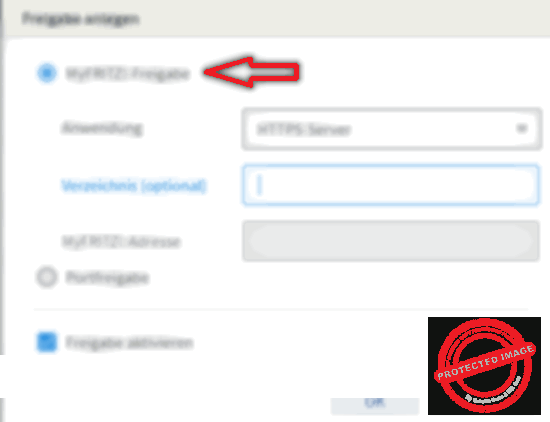
Anschließend können Sie unter Internet–Freigaben–Portfreigaben auf der Fritzbox Vorbereitungen für den CNAME-Eintrag initiieren. Legen Sie für Ihren Webserver-PC eine MyFRITZ!-Freigabe für HTTPS-Server und HTTP-Server an, ähnlich wie zuvor bei der reinen Portfreigabe. Sollten diese noch in der FRITZ!Box existieren, so löschen Sie zuvor diese Einfach-Portfreigaben und führen dann erst die MyFRITZ!-Freigaben durch.
Sie erzeugen damit auf dem AVM-Server einen Ausdruck wie webserver.kgdddree34fgtttrewkujkktghdx.myfritz.net. Mit diesem Ausdruck kann sowohl die IPv4 Adresse wie auch die IPv6 Adresse Ihres Webserver-PCs aufgelöst werden. Diesen Ausdruck müssen Sie jetzt nur noch beim Domain-Hoster Strato unter dem CNAME-Record eintragen. Sie können diesen Wert einsehen, wenn Sie sich bei myfritz.net anmelden und Freigaben auflisten.
Gehen Sie wieder in das Strato Kontrollcenter auf Domain verwalten, Zahnrad und DNS wie zuvor im Abschnitt DynDNS-Konfiguration bei Ihrem Domain-Hoster-Punkt 4 beschrieben. Wählen Sie TXT und CNAME Records inklusive SPF und DKIM Einstellungen verwalten. Unter Typ wählen Sie CNAME und unter Wert tragen Sie „webserver.kgdddree34fgtttrewkujkktghdx.myfritz.net.“ ein. Der Punkt hinter dem net muss gesetzt werden! Klicken Sie abschließend auf übernehmen.
.
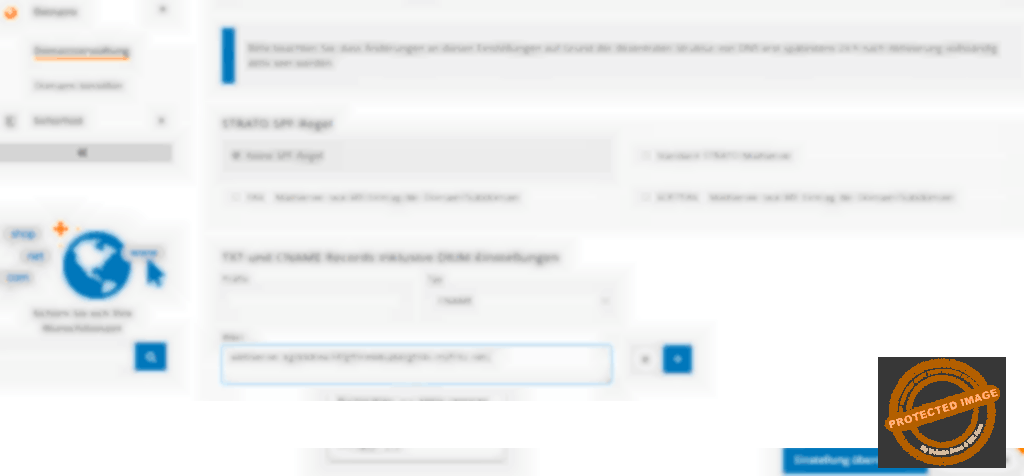
Sie haben jetzt die Verfahren kennen gelernt, um dem Domain Name System eine IPv4– bzw. IPv6 WAN–IP bekannt zu geben. Die DynDNS-Verfahren sind den CNAME-Record-Einträgen vorzuziehen. Das liegt daran, dass DynDNS den A-Record (IPv4) bzw. den AAA-Record (IPv6) direkt bei IP-Adressänderungen anpassen kann. Diese Einträge zeigen unmittelbar auf Ihren Domainnamen. Beim CNAME Record wird die IP-Adresse über eine andere Domain ermittelt und dann erst Ihrem Webserver bzw. Ihrem Domainnamen zugewiesen.
Wir können uns nun unserer noch ausstehenden Webserver-Einrichtung zuwenden (Teil 2).
Hinweis: Der Teil 2 wird zu einem späteren Zeitpunkt veröffentlicht